Faith Evans feat. Stevie J – "A Minute" [Official Music Video]
สร้างโฟลเดอร์แรกบนเดสก์ท็อป Windows 8 ของคุณ, และให้ชื่อใด ๆ ฉันตั้งชื่อว่า
Launcher
- ใส่ทางลัดทั้งหมดในโฟลเดอร์นี้ คุณสามารถใส่โปรแกรมไฟล์และโฟลเดอร์ได้ด้วย ตอนนี้คลิกเมาส์ขวาบนทาสก์บาร์และเลือกแถบเครื่องมือ> ตัวเลือกแถบเครื่องมือใหม่ ทันทีกล่องโต้ตอบจะปรากฏขึ้นบนหน้าจอคอมพิวเตอร์ของคุณเพื่อให้คุณเลือก โฟลเดอร์
- ไปที่

- C: Users ชื่อผู้ใช้ AppData Roaming Microsoft Windows เริ่มเมนู Programs

- เมนูโปรแกรมจะปรากฏที่ด้านขวาของแถบงานถัดจากถาด คุณสามารถเพิ่มโฟลเดอร์ Launcher ที่คุณได้สร้างไว้แทนได้ ถ้าคุณต้องการให้รายการแถบเครื่องมือสามารถมองเห็นได้ชัดเจนให้ปลดล็อกแถบงานและลากเส้นขอบแบ่งไปทางซ้ายเพื่อเพิ่มขนาดของมัน แต่คุณอาจไม่ต้องการทำเช่นนี้เนื่องจากจะลดเนื้อที่ว่างบนแถบงาน คลิกขวาบนทาสก์บาร์และเลือก `Lock the taskbar` เพื่อป้องกันไม่ให้ถูกลากไปรอบ ๆ
- โปรดทราบว่า แถบเครื่องมือจะแสดงเฉพาะโปรแกรมที่ติดตั้งลงในโฟลเดอร์ Start Menu / Programs ของผู้ใช้ปัจจุบันเท่านั้น แอพพลิเคชันบางตัวติดตั้งลงในโฟลเดอร์ Programs ของผู้ใช้เริ่มต้นที่ C: Users Default AppData Roaming Microsoft Windows Start Menu Programs แต่ตามที่ได้กล่าวมาคุณจะต้องสร้างแถบเครื่องมือที่สองในโฟลเดอร์ Launcher กรณีของเราและ ใช้งานได้ถ้าคุณต้องการเข้าถึงทางลัดเหล่านี้ได้อย่างง่ายดาย
- คุณสามารถวางโฟลเดอร์ Launcher ในโฟลเดอร์ Start Menu / Programs ได้ เลือก
เพื่อปิดหรือลบแถบเครื่องมือคลิกขวาที่แถบงาน> แถบเครื่องมือ> ยกเลิกการเลือก Launcher
เพลิดเพลินกับ Windows 8!

Sprint Nextel ยินดีที่จะลงทุนเงินเพิ่มใน Clearwire ผู้ดำเนินการ WiMax ซึ่งช่วยสร้างปีที่แล้วและวางแผนที่จะรักษาความเป็นเจ้าของไว้ 51% ใน บริษัท Sprint CEO Dan Hesse กล่าวในวันพฤหัสบดีที่ 9 กันยายน Clearwire ก่อตั้งขึ้นเมื่อปีที่แล้วจาก บรอดแบนด์ไร้สายที่เจาะชื่อและธุรกิจ WiMax ของ Sprint เอง แม้จะมีเงินทุนเริ่มแรกจำนวน 14.5 พันล้านเหรียญสหรัฐซึ่งรวมถึง 3.2 พันล้านดอลลาร์จาก Google และผู้ดำเนินการเคเบิลหลายรายแล้วก็ตาม แต่ปัจจุบันหน้าอกของ Clearwire ในปัจจุบันยังไม่ครอบคลุมถึงต้นทุนของเครือข่ายระ
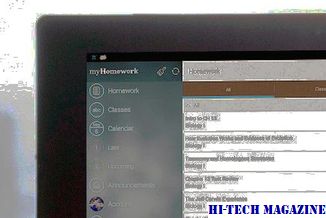
"หากไม่มีเงินทุนสนับสนุนเรายินดีอย่างชัดเจน เฮสส์กล่าวในการประชุม Goldman Sachs Communacopia ในนิวยอร์ก
Google ล้มเหลวในการควบคุมโดเมนชื่อ groovle.com คล้ายคลึงกับคำร้องเรียนของ Google เอง

การร้องเรียนของ Google ว่าชื่อโดเมน groovle.com มีความคล้ายคลึงกับตัวของมันเองโดยไม่มีพื้นฐานเป็นที่ยอมรับโดยอนุญาโตตุลาการอนุญาโตตุลาการที่ได้รับอนุมัติจาก ICANN
ทำให้แน่ใจได้ว่าระบบของคุณจะถูกล็อก โชคดีที่สิ่งที่คุณต้องการก็คือเราเตอร์และเครื่องมือของ Microsoft เอง

คุณพบพีซีใหม่ภายใต้ต้นไม้ (หรือ Menorah) เมื่อเดือนที่แล้วหรือไม่? ถ้าเป็นเช่นนั้นมีขั้นตอนที่คุณควรดำเนินการเพื่อให้เป็นเรื่องยุ่งยากที่สุด







